Hur lägger jag till signatur i svar eller vidarebefordrade meddelanden i Outlook?
När du har skapat en ny signatur kommer den automatiskt att anges som standardsignatur för alla nya meddelanden under ditt specifika e-postkonto. För svaret eller vidarebefordrade e-postmeddelanden i Outlook måste du manuellt välja signatur för dem. Egentligen kan du också ange signaturen som standard för svarmailmeddelandena eller alla e-postmeddelanden i Outlook. Vänligen bläddra i handboken nedan för att lägga till signatur i svar eller vidarebefordrade e-postmeddelanden automatiskt i Outlook.
Lägg till signatur i svar eller vidarebefordrade e-postmeddelanden i Outlook
- Automatisera e-post med Auto CC / BCC, Automatisk vidarebefordran genom regler; skicka Auto-svar (Out of Office) utan att kräva en utbytesserver...
- Få påminnelser som BCC-varning när du svarar alla medan du är i BCC-listan, och Påminn när du saknar bilagor för bortglömda bilagor...
- Förbättra e-posteffektiviteten med Svara (alla) med bilagor, Lägg automatiskt till hälsning eller datum och tid i signatur eller ämne, Svara på flera e-postmeddelanden...
- Effektivisera e-post med Återkalla e-postmeddelanden, Tillbehörsverktyg (Komprimera alla, Autospara alla...), Ta bort dubbletteroch Snabbrapport...
 Lägg till signatur i svar eller vidarebefordrade e-postmeddelanden i Outlook
Lägg till signatur i svar eller vidarebefordrade e-postmeddelanden i Outlook
Gör så här för att lägga till signatur i svar eller vidarebefordrade e-postmeddelanden i Outlook.
1. Skapa ett nytt e-postmeddelande och klicka sedan på namnteckning > namnteckning i Omfatta grupp under Meddelande flik. Se skärmdump:
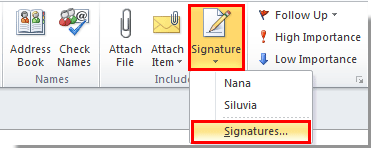
2. I Underskrift och stillastående dialogrutan, under Epostsignatur välj en signatur som du har skapat i Svar / framåt listrutan under Välj standardsignatur och klicka sedan på OK knapp.

Anmärkningar:
1. Du kan se att det visas ett e-postkonto på Email konto efter att du klickat på OK knappen aktiveras alla inställningar under detta e-postkonto.
2. Om det finns flera e-postkonton i Outlook måste du ange standardsignatur för alla e-postkonton en efter en med ovanstående metod om du behöver;
4. Du kan också ändra signaturen för alla nya meddelanden under ett visst konto genom att välja en ny signatur i Nya meddelanden listrutan.
Efter det, när du svarar eller vidarebefordrar ett e-postmeddelande, läggs signaturen du har angett automatiskt till e-postadressen.
Bästa kontorsproduktivitetsverktyg
Kutools för Outlook - Över 100 kraftfulla funktioner för att överladda din Outlook
🤖 AI Mail Assistant: Instant proffs-e-postmeddelanden med AI-magi – ett klick för geniala svar, perfekt ton, flerspråkig behärskning. Förvandla e-post utan ansträngning! ...
📧 Email Automation: Frånvaro (tillgänglig för POP och IMAP) / Schemalägg Skicka e-post / Auto CC/BCC enligt regler när du skickar e-post / Automatisk vidarebefordran (avancerade regler) / Lägg automatiskt till hälsning / Dela automatiskt e-postmeddelanden med flera mottagare i individuella meddelanden ...
📨 Email Management: Hämta enkelt e-postmeddelanden / Blockera bluff-e-postmeddelanden av ämnen och andra / Ta bort duplicerade e-postmeddelanden / Avancerad Sökning / Konsolidera mappar ...
📁 Bilagor Pro: Batch Spara / Batch lossa / Batchkomprimera / Automatisk sparning / Auto Lossa / Automatisk komprimering ...
🌟 Gränssnittsmagi: 😊 Fler vackra och coola emojis / Öka din Outlook-produktivitet med flikar / Minimera Outlook istället för att stänga ...
👍 Underverk med ett klick: Svara alla med inkommande bilagor / E-postmeddelanden mot nätfiske / 🕘Visa avsändarens tidszon ...
👩🏼🤝👩🏻 Kontakter och kalender: Lägg till kontakter i grupp från valda e-postmeddelanden / Dela upp en kontaktgrupp till individuella grupper / Ta bort påminnelser om födelsedag ...
Över 100 funktioner Vänta på din utforskning! Klicka här för att upptäcka mer.

